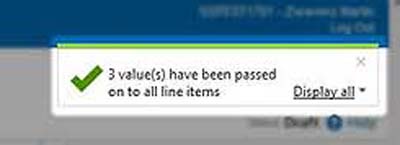在 "行项目 "中,你可以看到大部分字段已经预填了订单信息。这里有几种可能的操作:
- 点击 "删除",即可从发票中删除一个职位。
- 点击 "详细信息",将打开该职位的更多详细信息
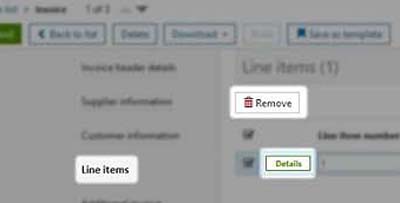
填写所有黄色标记的必填字段。
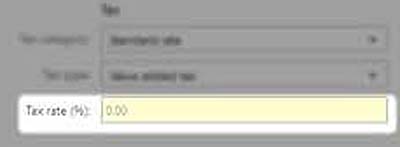
通过 "添加备抵/费用",您可以定义每个细列项目的备抵/费用数量。
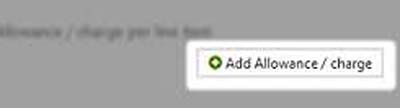
选择输入 "津贴 "或 "收费"。然后填写必填字段 "金额"(每个项目的津贴/收费数量)。
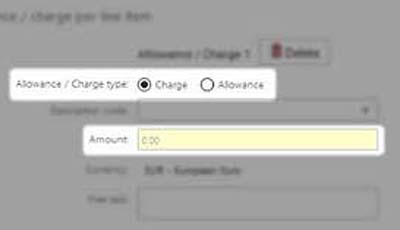
一个位置上增加的信息可以转移到更多的细列项目中。

点击灰色字段进行选择。这些字段将显示为蓝色。
然后点击 "将所选值应用到所有项目"。
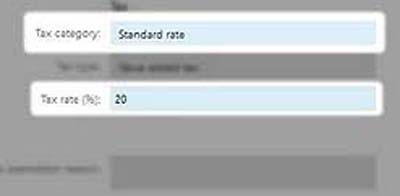
出现一条信息,表明数据已成功传输。